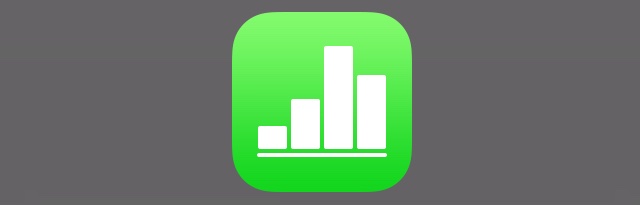
無料で使えるiPhone・iPad用表計算アプリ『Numbers』の使い方をご紹介します。今回はiPhoneでのデータ入力を快適にするフォーム機能です。
フォームとは?
Numbersの場合、2つの方法でデータを入力できます。1つ目は表のセルを選択してデータを入力する方法、2つ目はフォームを使う方法です。
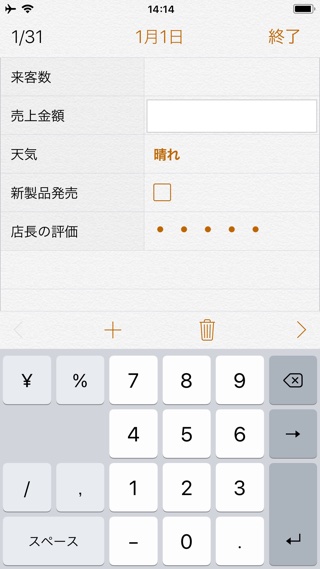
フォームの使い方
まず表を作成し、1行目のヘッダに項目名を記入します。たとえば販売記録なら1行目に「来客数」・「金額」などと記入しましょう。
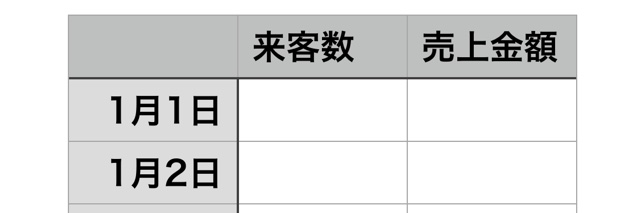
次に画面左上にある【+】をタップし、【新規フォーム】を選択。
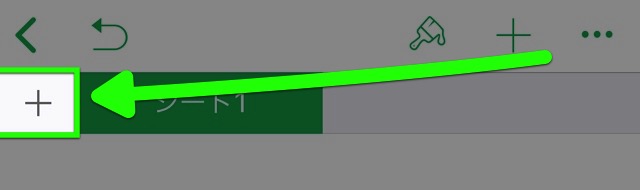
このときにシートが作成されてしまう場合は、表のヘッダに必要な項目名が記入されていません。1行目に項目名を記入してください。
フォームとリンクする表を選びます。ここでは【表1】です。

これでフォームは完成です。あとは項目を選んでデータを入力するだけですが、注意点が1つあります。
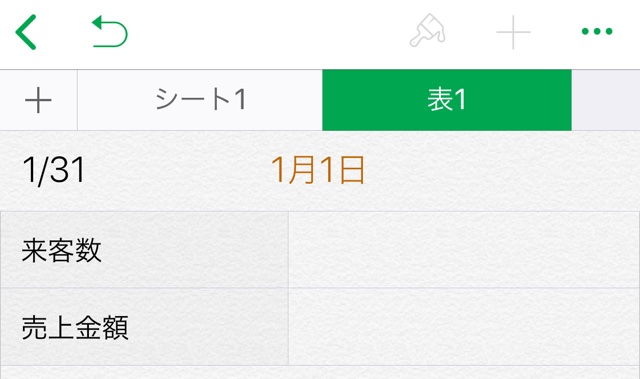
フォームではフォーマット(書式)を設定できないので、表で設定しましょう。このままの状態で使うと、たとえば数字を入力する際にキーボードを切り替える必要があるので手間です。
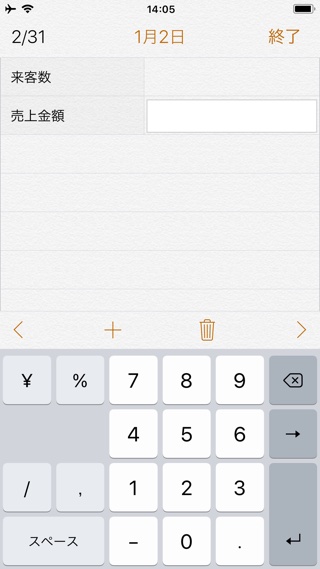
フォームの操作方法
入力したい項目をタップして選び、データを記入。キーボードの【改行】をタップすると下のフォームに移ります。
最後のフォームで同様の操作を行うと、次の行(レコード)に移動します。
前の行や次の行に直接移動したいときは、キーボード上・画面下の【<】と【>】をタップします。行を追加したいときは【+】、行を削除したいときはゴミ箱ボタンです。

フォームでの入力がはかどる「フォーマット」
フォーマットを活用すると、フォームを使った入力の手間が減ります。
ポップアップメニュー
あらかじめリストを作成しておき、入力する内容を選べます。
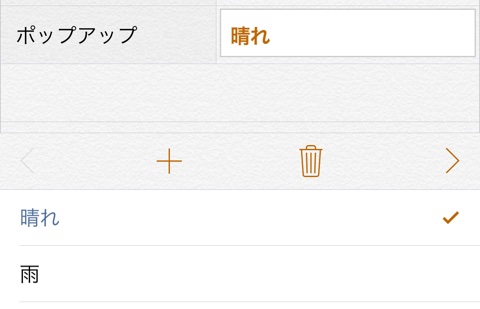
フォーマット選択時に【i】ボタンをタップするとリストを編集できます。
スライダ・ステッパー
「スライダ」を使うと、文字通りスライダを使って入力する値を決められます。
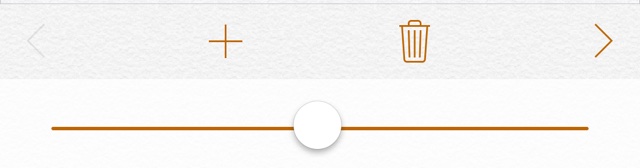
「ステッパー」も同様ですが、増減ボタンをタップして入力値を決められるので、細かい値を入力したいときに便利です。
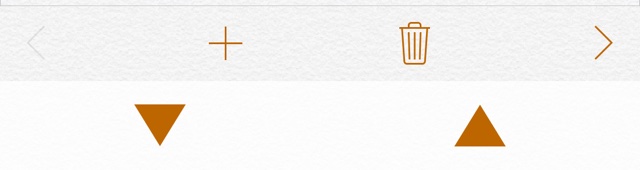
チェックボックス
項目の有無を記録したいときに、わざわざ文字入力をしないで済みます。
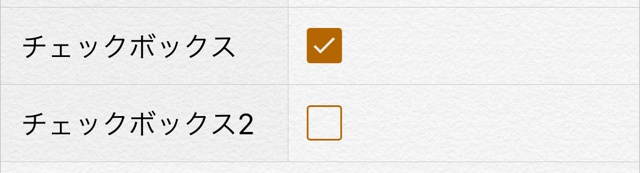
星印の評価
星印は5つまで付けられます。採点・評価の際に便利です。

© 2010 – 2017 Apple Inc.
| ・販売元: iTunes K.K. ・掲載時のDL価格: 無料 ・カテゴリ: 仕事効率化 ・容量: 404.0 MB ・バージョン: 3.3.1 |
